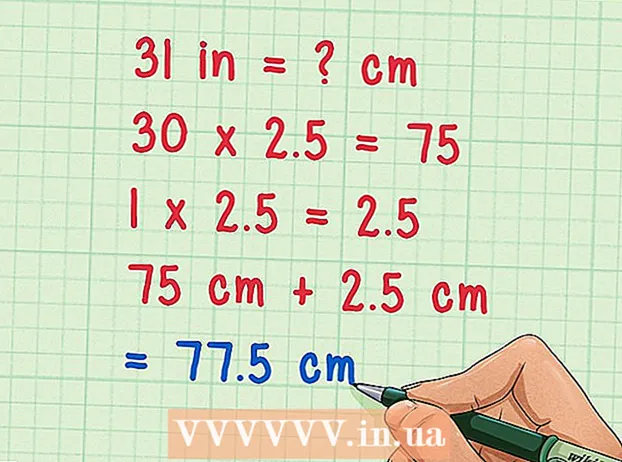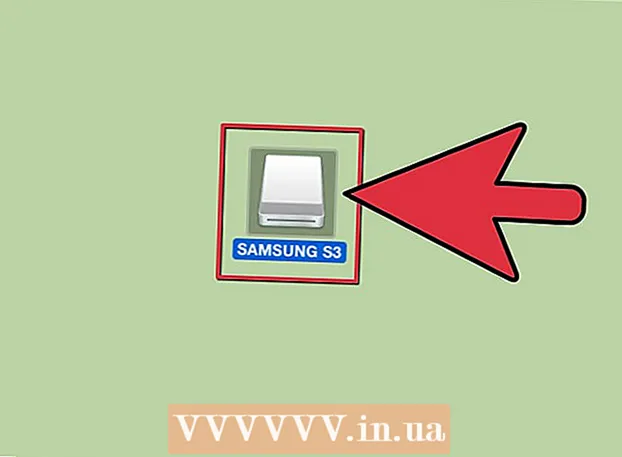Kirjoittaja:
Lewis Jackson
Luomispäivä:
14 Saattaa 2021
Päivityspäivä:
1 Heinäkuu 2024

Sisältö
Kun muisti on vähissä, puhelin toimii hitaasti, akku tyhjenee nopeasti ja rajoittaa tehtäviä. Poistamalla tarpeettomia tietoja matkapuhelimesta, sinulla on enemmän vapaata muistitilaa ja lisää laitteen tuottavuutta.
Askeleet
Tapa 1/2: Androidissa
Selvitä, mitkä sovellukset vievät eniten muistia. Voit tarkistaa puhelimesi kunnon nähdäksesi, kuinka paljon muistia (RAM) on käytössä ja mitkä sovellukset vievät eniten tilaa. Huomaa: RAM on käytetty muistia, joten vain vähän käyttämätöntä RAM-muistia ei ole hälytys. Android yrittää aina ottaa käyttöön suurimman osan vapaasta RAM-muistista, koska se on tehokkain tapa kuluttaa.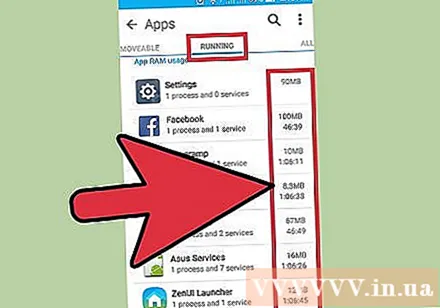
- Avaa laitteen Asetukset-sovellus.
- Vieritä alaspäin ja napauta "Tietoja puhelimesta".
- Napsauta "Muisti" -vaihtoehtoa. Joitakin puhelimen muistin käytön perustietoja tulee näkyviin.
- Napsauta painiketta "Muisti, jota sovellukset käyttävät". Näkyviin tulevat sovellukset, jotka käyttävät eniten RAM-muistia.
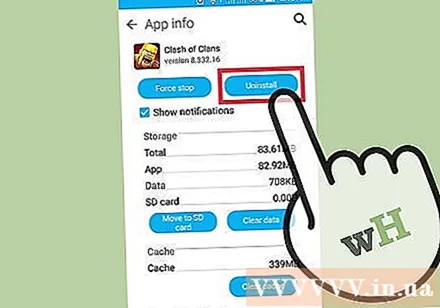
Poista vanhat sovellukset. Käyttämättömien sovellusten poistaminen lisää Androidin vapaan tilan määrää ja vapauttaa RAM-muistia, jos taustalla on paljon sovelluksia. Sekä ilmainen tallennustila että RAM auttavat parantamaan Android-laitteen suorituskykyä. Sovellukset, jotka olet ostanut tai vastaanottanut ilmaiseksi, voidaan ladata milloin tahansa uudelleen Google Play Kaupasta.- Avaa laitteen Asetukset-sovellus.
- Valitse "Sovellukset" tai "Sovellusten hallinta".
- Selaa luetteloa alaspäin löytääksesi sovellukset, joita et käytä.
- Napsauta sovellusta ja poista se valitsemalla Poista. Sovellus poistetaan laitteesta. Ilman Poista-painiketta se tarkoittaa, että sovellus on sisäänrakennettu laitteeseen eikä sitä voida poistaa.
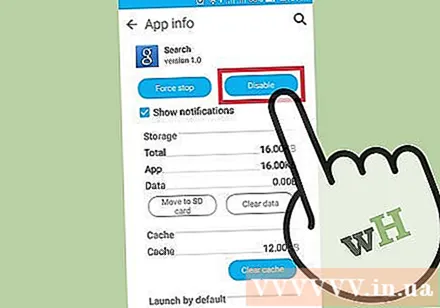
Poista käytöstä sovellukset, joita et käytä, mutta joita ei voi poistaa. Monissa Android-laitteissa on usein kymmeniä esiasennettuja sovelluksia, jotka toimivat taustalla ja käyttävät järjestelmän resursseja. Näitä sovelluksia ei voida poistaa, jos käyttäjä ei pääse laitteeseen pääkäyttäjältä, voit poistaa ne käytöstä. Vaikka ne eivät vapauta muistitilaa, mutta nämä sovellukset eivät enää käynnisty.- Avaa laitteen Asetukset-sovellus.
- Valitse "Sovellukset" tai "Sovellusten hallinta".
- Etsi sovellus, jonka haluat poistaa. Yleensä ne ovat myyjä- tai pakettisovelluksia, joita et itse asenna.
- Napsauta Poista päivitykset, jos saatavilla. Saatat joutua painamaan tätä painiketta ensin saadaksesi mahdollisuuden poistaa sovellus käytöstä.
- Napsauta "Poista käytöstä". Sovellus suljetaan eikä sitä enää käynnistetä.
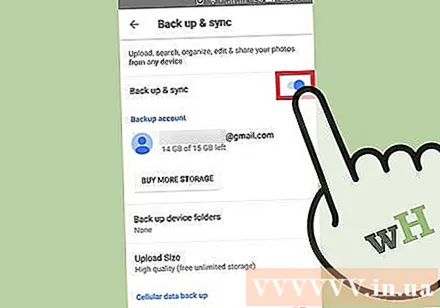
Siirrä kuvat tietokoneelle tai pilveen. Jos kuva vie paljon muistia Androidissa, voit vapauttaa tilaa laitteellasi siirtämällä tiedot tietokoneelle tai lataamalla pilvitallennuspalveluun.- Vaihda tietokoneeseen - Liitä Android-laite tietokoneeseen USB-kaapelilla. Avaa Ilmoitus-paneeli, napsauta USB-vaihtoehtoa ja valitse "Valokuvan siirto". Avaa Tietokone / Tämä tietokone -ikkuna, napsauta hiiren kakkospainikkeella Android-laitetta (joka saattaa näyttää vain mallinumeron) ja valitse "Tuo kuvia ja videoita". Kopioi kaikki laitteen valokuvat Kuvat-kansioon noudattamalla ohjeita. Napsauta Lisää vaihtoehtoja -linkkiä ja valitse Poista tiedostot laitteesta tuonnin jälkeen -valintaruutu.
- Siirto Maciin - Liitä Android-laite Mac-tietokoneeseesi USB-kaapelilla. Avaa Ilmoitus-paneeli, napsauta USB-vaihtoehtoa ja valitse "Valokuvan siirto". Avaa Macin Image Capture -sovellus ja valitse Android-laite vasemmalla olevasta valikosta. Avaa valikon alareunassa olevat lisäasetukset ja valitse "Poista tuonnin jälkeen". Napsauta "Tuo kaikki" siirtääksesi kaikki kuvat Android-laitteeltasi Maciin ja poista sitten valokuvat Androidista.
- Pilvilataus - Lataa Google Kuvat -sovellus, jos et ole vielä tehnyt niin. Google-kuvien avulla voit varmuuskopioida kaikki valokuvasi ilmaiseksi vain vähän laatua tai ladata ne Driven tallennustilaan alkuperäisessä laadussa. Avaa Google Kuvat -valikko ja napauta "Varmuuskopioi ja synkronoi". Napsauta "Latauskoko" ja valitse, haluatko käyttää ilmaista tallennustilaa vai Drivea. Niin kauan kuin varmistat, että Varmuuskopiointi ja synkronointi on käytössä, valokuvat ladataan automaattisesti. Napsauta sitten Asetukset-valikossa "Vapauta tilaa" poistaaksesi kaikki juuri varmuuskopioimasi kuvat.
Poista tiedosto latauskansiosta. Jos sinun on vielä vapautettava enemmän muistia, voit poistaa Lataukset-kansion sisällön. Tämä kansio sisältää yleensä PDF-tiedostoja tai muita tiedostomuotoja, jotka lataat vain laitteellesi ja käytät kerran.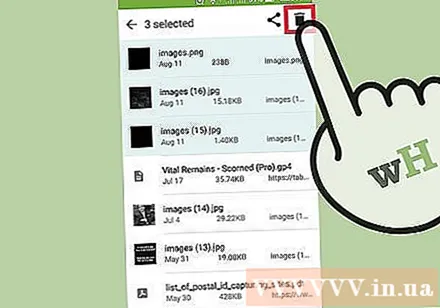
- Avaa Lataukset-sovellus sovelluslaatikon sovelluksen vetolaatikossa. Sovelluksen laatikkopainikkeessa on pisteiden ruudukko.
- Napsauta "Poista" -painiketta ja valitse kaikki poistettavat tiedostot.
- Napsauta "Poista" uudelleen poistaaksesi kaikki valitut tiedostot. Huomaa: prosessi vaihtelee hieman puhelimen valmistajan mukaan.
Korvaa RAM-muistia käyttävät sovellukset. Jos jokin puhelimessa vie paljon resursseja, yritä löytää vaihtoehtoja. Esimerkiksi Facebook-sovelluksen käyttämisen sijaan voit käydä Facebook-verkkosivustolla. Vaikka jotkut ominaisuudet saattavat puuttua, säästät paljon järjestelmäresursseja.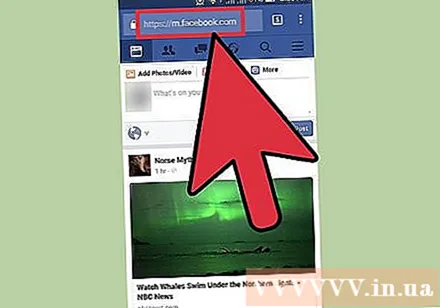
Pysy kaukana sovelluksista, jotka väittävät vapauttavan RAM-muistia. Google Play -kaupassa on monia mainostettavia sovelluksia, jotka voivat parantaa järjestelmän suorituskykyä. Androidin suunnittelusta riippuen nämä sovellukset ovat harvoin tehokkaita, joskus jopa vaikuttavat suorituskykyyn eikä parannukseen.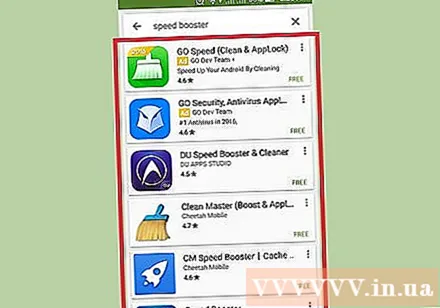
Päivitä järjestelmäohjelmisto. Järjestelmän ohjelmiston uudempi versio voi parantaa laitteen toimintaa. Nämä versiot tulevat joskus operaattorilta, ja joskus uusi versio ei välttämättä ole yhteensopiva vanhan laitteen kanssa.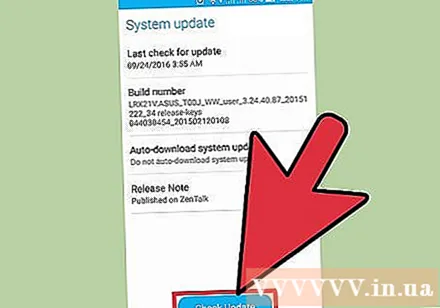
- Avaa laitteen Asetukset-sovellus.
- Vieritä valikon alareunaan ja valitse "Järjestelmäpäivitykset".
- Napsauta "Tarkista päivitys" ja asenna päivitys (jos saatavilla). Päivitys kestää yleensä noin 20 minuuttia, jos uutta päivitystä on saatavilla.
Tapa 2/2: iPhonessa
Käynnistä iPhone uudelleen säännöllisesti ja usein. IPhonen täydellinen uudelleenkäynnistys nollaa järjestelmän muistin. Sen lisäksi, että korjaat sovelluksia, jotka eivät toimi kunnolla tai kuluttavat liikaa resursseja, tämä prosessi parantaa myös laitteen yleistä suorituskykyä.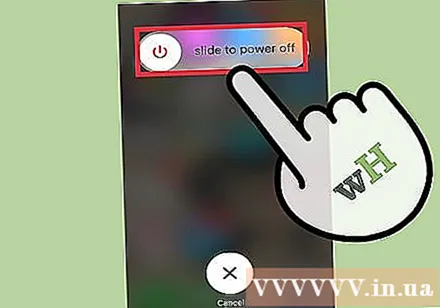
- Pidä virtapainiketta painettuna, kunnes Virta-liukusäädin tulee näyttöön.
- Sammuta iPhone sormella liukusäätimellä.
- Noin 10 sekunnin kuluttua pidä virtapainiketta painettuna uudelleen, jotta iPhone kytketään takaisin päälle.
Nollaa iPhone RAM. Voit käyttää tätä pikavinkkiä tyhjentämään RAM-muistin iPhonessa, mikä helpottaa sovellusten käyttämistä enemmän vapaata RAM-muistia:
- Pidä virtapainiketta painettuna, kunnes Virta-liukusäädin tulee näkyviin. Mutta ensin sinun on varmistettava, että iPhonesi on lukittu.
- Pidä Koti-painiketta painettuna 5 sekunnin ajan, kun liukusäädin tulee näkyviin. Jos se onnistuu, palaat aloitusnäyttöön. Käytettävä RAM tyhjennetään.
Poista käyttämättömät sovellukset. IPhonen suorituskyky paranee, jos puhelimessa on vapaata tilaa. Yksi helpoimmista tavoista vapauttaa muistia on poistaa sovellukset, joita et enää käytä. Tämän seurauksena muistia ja RAM-muistia sovelluksille, jotka normaalisti toimivat taustalla, vapautuu. Voit ladata minkä tahansa sovelluksen uudelleen ilmaiseksi tai ostaa App Storesta.
- Etsi poistettava sovellus aloitusnäytöltä.
- Pidä sovellusta painettuna, kunnes kuvake alkaa heilua.
- Napsauta poistettavan sovelluksen kulmassa olevaa "X" -merkkiä. Toista kaikki muut poistettavat sovellukset. Huomaa: järjestelmäsovellukset eivät voi poistaa niitä.
Siirrä ottamasi kuvat tietokoneellesi. Jos olet ottanut paljon valokuvia, iPhonen tila voi täyttyä. Kun muisti loppuu, järjestelmä muuttuu hitaaksi. Tämä kuvansiirtoprosessi vaihtelee käyttämästäsi tietokoneesta riippuen: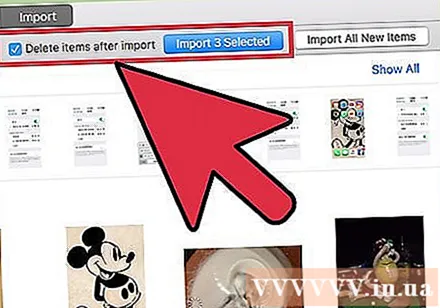
- Windows - Liitä iPhone tietokoneeseen USB-kaapelilla. Avaa Tietokone / Tämä tietokone -ikkuna ja napsauta hiiren kakkospainikkeella iPhone-kuvaketta. Aloita kuvien tuominen valitsemalla "Tuo kuvia ja videoita". Napsauta "Lisää vaihtoehtoja" ja valitse ruutu "Poista tiedostot laitteesta tuonnin jälkeen". Tuo valokuvat tietokoneellesi ja poista ne iPhonesta noudattamalla näytön ohjeita.
- Mac - Yhdistä iPhone Maciin USB-kaapelilla. Avaa "Image Capture" ja valitse iPhone vasemmalla olevan valikon laiteluettelosta. Laajenna lisävalintoja valikon alareunassa ja valitse "Poista tuonnin jälkeen". Tuo valokuvat tietokoneellesi napsauttamalla Tuo kaikki -painiketta ja poista ne sitten iPhonesta.
Sammuta joitain tehosteita. Jotkin iOS-valikkojen siirtymät voivat hidastaa vanhempia iPhone-malleja. Poista nämä vaikutukset käytöstä parantamalla suorituskykyä: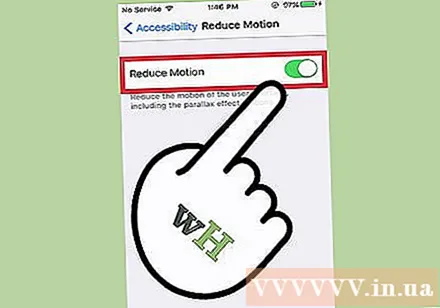
- Avaa Asetukset-sovellus ja valitse Yleiset.
- Napsauta "Esteettömyys".
- Napsauta "Vähennä liikettä" ja ota käyttöön "Vähennä liikettä".
- Palaa "Esteettömyys" -valikkoon ja valitse "Lisää kontrastia". Ota sitten käyttöön "Vähennä läpinäkyvyyttä" -vaihtoehto.
Poista musiikki, jota et enää kuuntele. Kuten kuvat, myös musiikkitiedostot voivat viedä paljon muistia laitteellasi. Jos puhelimessasi on vähän muistia, kappaleiden poistaminen, joita et enää kuuntele, voi parantaa laitteen suorituskykyä. ITunesista ostetun musiikin avulla voit ladata sen milloin tahansa uudelleen. Tietokoneeltasi synkronoidun musiikin avulla voit palauttaa sen synkronoimalla sen uudelleen.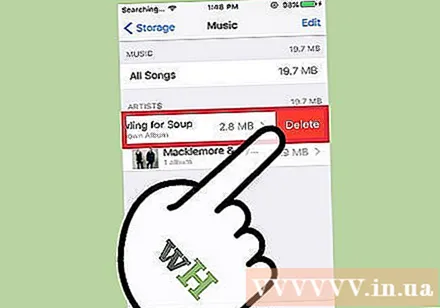
- Avaa Asetukset-sovellus ja valitse Yleiset.
- Napauta "Tallennus ja iCloud-käyttö" ja valitse sitten Tallennus-osiosta Hallitse tallennustilaa.
- Napauta sovellusluettelosta Musiikki.
- Pyyhkäise tiettyä artistia tai kappaletta oikealta vasemmalle ja paina "Poista". Voit myös napauttaa "Kaikki kappaleet" poistaaksesi kaiken musiikin kerralla.
Käytä RAM-käytön tarkistussovellusta. iPhonella ei ole sisäänrakennettuja sovelluksia tarkistamaan, kuinka paljon RAM-muistia käytetään. Tämä johtuu siitä, että järjestelmä käsittelee implisiittisesti RAM-jakelua eikä ole käyttäjän nähtävissä. Jos haluat seurata RAM-muistisi käyttöä, sinun on asennettava lisää tukisovelluksia.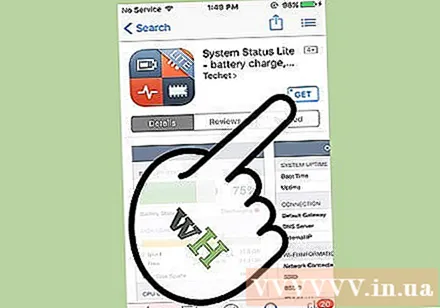
- Yksi suosituimmista sovelluksista on Järjestelmän tila, mutta et näe kunkin sovelluksen RAM-käyttöä.
Neuvoja
- Android- ja iPhone-käyttöjärjestelmissä sinun ei tarvitse sulkea kaikkia äskettäisen käyttöluettelon sovelluksia. Järjestelmä keskeyttää nämä sovellukset, kun et ole käytössä, mikä rajoittaa järjestelmän resurssien kulutusta.